S7-300与s7-200之间的profibust通信
S7-200与S7-300之间的通讯(更新版)
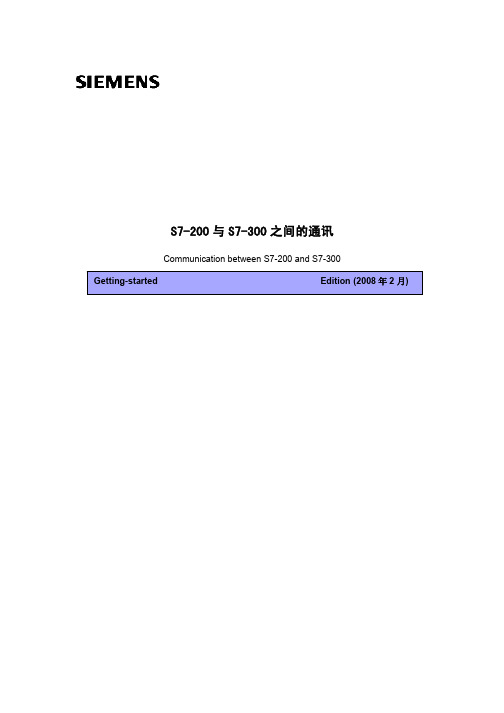
S7-200与S7-300之间的通讯Communication between S7-200 and S7-300摘要 文档介绍s7-200plc和s7-300plc通信,分别介绍的是mpi,profibus和以太网。
关键词 MPI ,PROFIBUS 以太网Key Words MPI,PROFIBUS, ethernetA&D Service & Support Page 2-20目录S7-200与S7-300之间的通讯 (1)1.S7-200和S7-300进行MPI通信 (4)2.S7-200和S7-300进行PROFIBUS通信 (8)3.S7-200和S7-300进行以太网通信 (13)A&D Service & Support Page 3-201.S7-200和S7-300进行MPI通信S7200与S7300之间采用MPI通讯方式时, S7200 PLC中不需要编写任何与通讯有关的程序,只需要将要交换的数据整理到一个连续的V 存储区当中即可,而S7300中需要在OB1(或是定时中断组织块OB35)当中调用系统功能X_GET(SFC67)和X_PUT(SFC68),实现S7300 与S7200之间的通讯,调用SFC67和SFC68时VAR_ADDR参数填写S7-200的数据地址区,由于S7-200的数据区为v区,这里需填写P#DB1.××× BYTE n 对应的就是S7200 V 存储区当中VB××到VB(××+n)的数据区。
首先根据S7300的硬件配置,在STEP7当中组态S7300站并且下载,注意S7200和S7300出厂默认的MPI地址都是2,所以必须先修改其中一个PLC的站地址,例子程序当中将S7300 MPI地址设定为2,S7200地址设定3,另外要分别将S7300和S7200的通讯速率设定一致,可设为9.6K,19.2K,187.5K三种波特率,例子程序当中选用了19.2K的速率。
200和300以太网通讯案例
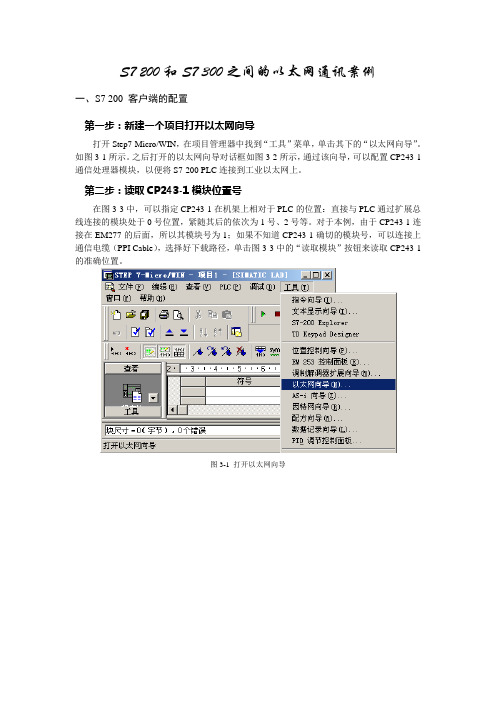
S7 200和S7 300之间的以太网通讯案例一、S7 200 客户端的配置第一步:新建一个项目打开以太网向导打开Step7-Micro/WIN,在项目管理器中找到“工具”菜单,单击其下的“以太网向导”。
如图3-1所示。
之后打开的以太网向导对话框如图3-2所示,通过该向导,可以配置CP243-1通信处理器模块,以便将S7-200 PLC连接到工业以太网上。
第二步:读取CP243-1模块位置号在图3-3中,可以指定CP243-1在机架上相对于PLC的位置:直接与PLC通过扩展总线连接的模块处于0号位置,紧随其后的依次为1号、2号等。
对于本例,由于CP243-1连接在EM277的后面,所以其模块号为1;如果不知道CP243-1确切的模块号,可以连接上通信电缆(PPI Cable),选择好下载路径,单击图3-3中的“读取模块”按钮来读取CP243-1的准确位置。
图3-1 打开以太网向导图3-2 以太网向导简介图3-3 指定机架上CP243-1所处的位置第三步:配置CP243-1参数点击图3-3中的“下一步”,为CP243-1指定IP地址。
如果网络内有BOOTP服务器,则不需要在此指定IP地址,由系统自动分配。
这里设置其中一台S7 200的IP地址为“192.168.10.50”, 设置另外一台S7 200的IP地址为“192.168.10.51”。
其内容如图3-4所示。
单击“下一步”按钮,指定模块参数的命令字节和通过CP243-1建立的连接数,如图3-5所示。
CPU222具有8入/6出14个IO点,因此附加在PLC上的输出字节地址占用了QB0,由此计算出CP243-1的模块命令字节为QB1。
指定该配置要建立的连接数为1。
第四步:配置连接在图3-6中的TSAP由两个字节组成,第一字节定义连接数,本地的TSAP的范围可填写16#02、16#10~16#FE;远程服务器的TSAP范围为16#02、16#03、16#10~16#FE;第二个字节定义了机架号和CP槽号(或模块位置)。
S7200与S7300之间的ProfibusDP通讯

③在图15中定义S7-300从站的通信接口区。
Address type Length Unit
Consistency
表1
选择为“Input”对应I区,“Output”对应Q区
设置通信区域的大小,最多32字节
插入CPU时会同时弹出PROFIBUS组态界面,如图12所示。点击“New”按钮 新建PROFIBUS(1),组态PROFIBUS站地址,本例中为4。点击 “Properties”按钮组态网络属性,选择“Network Settings”进行网络参 数设置,在本例中设置PROFIBUS的传输速率为“1.5Mbit/s”,行规为 “DP”。如图13所示。
(2)资源需求
带集成DP口的S7-300的CPU315-2DP作为主站。 从站为带I/O模块的ET200M。 MPI网卡CP5611。 ProfiBus总线连接器以及电缆。 STEP7 V5.2系统设计软件
(3)网络组态以及参数设置
组态“从站”硬件 在STEP7中新建一个“主站与智能从站的通信”的项目。先插入一个S7-300 站,然后双击“Hardware”选项,进人“Hw config”窗口。点击“Catalog” 图标打开硬件目录,按硬件安装次序和订货号依次插人机架、电源、CPU等 进行硬件组态。
在本例中分别设置一个Input区和一个Output区,其长度均设置为2字节。 设置完成后在“Configuration”标签页图16中会看到这两个通信接口区。
(4)组态“主站”硬件
组态完从站后,以同样的方式建立S7-300主站并组态,本例中设置站 地ቤተ መጻሕፍቲ ባይዱ为2,并选择与从站相同的PRFIBUS网络,如图17所示。
S7-200与S7-300之间地通讯
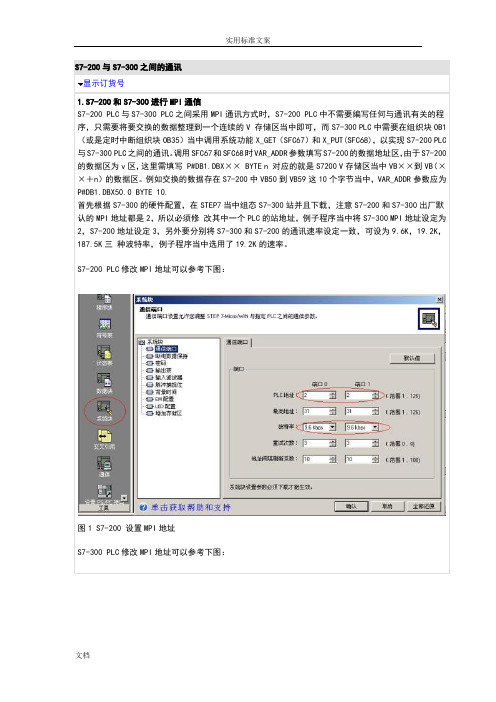
S7-200与S7-300之间的通讯显示订货号1.S7-200和S7-300进行MPI通信S7-200 PLC与S7-300 PLC之间采用MPI通讯方式时,S7-200 PLC中不需要编写任何与通讯有关的程序,只需要将要交换的数据整理到一个连续的V 存储区当中即可,而S7-300 PLC中需要在组织块OB1(或是定时中断组织块OB35)当中调用系统功能X_GET(SFC67)和X_PUT(SFC68),以实现S7-200 PLC 与S7-300 PLC之间的通讯。
调用SFC67和SFC68时VAR_ADDR参数填写S7-200的数据地址区,由于S7-200的数据区为v区,这里需填写 P#DB1.DBX×× BYTE n 对应的就是S7200 V存储区当中VB××到VB(××+n)的数据区。
例如交换的数据存在S7-200中VB50到VB59这10个字节当中,VAR_ADDR参数应为P#DB1.DBX50.0 BYTE 10.首先根据S7-300的硬件配置,在STEP7当中组态S7-300站并且下载,注意S7-200和S7-300出厂默认的MPI地址都是2,所以必须修改其中一个PLC的站地址,例子程序当中将S7-300 MPI地址设定为2,S7-200地址设定3,另外要分别将S7-300和S7-200的通讯速率设定一致,可设为9.6K,19.2K,187.5K三种波特率,例子程序当中选用了19.2K的速率。
S7-200 PLC修改MPI地址可以参考下图:图1 S7-200 设置MPI地址S7-300 PLC修改MPI地址可以参考下图:图2 S7-300 设置MPI地址例子程序在OB1当中调用数据读写功能块:SFC67和SFC68,如下图:图3 程序编写分别在STEP7 MicroWin32 和STEP7当中监视S7-200和S7-300 PLC当中的数据,数据监视界面如下:图4 S7-200监控结果图5 S7-300监控结果通过CP5611,STEP7 MicroWin32, Set PG/PC Interface可以读取S7200和S7300的站地址,如下图:图6 CP5611诊断结果(站地址0为进行编程的计算机)图7 使用STEP7 MicroWin32诊断结果2.S7-200和S7-300进行PROFIBUS通信S7-300与S7-200通过EM277进行 PROFIBUS DP通讯,需要在STEP7中进行S7-300站组态,在S7-200系统中不需要对通讯进行组态和编程,只需要将要进行通讯的数据整理存放在V 存储区,并且S7-300组态EM277从站时设置正确的地址即可。
S7-200与S7-300之间地通讯
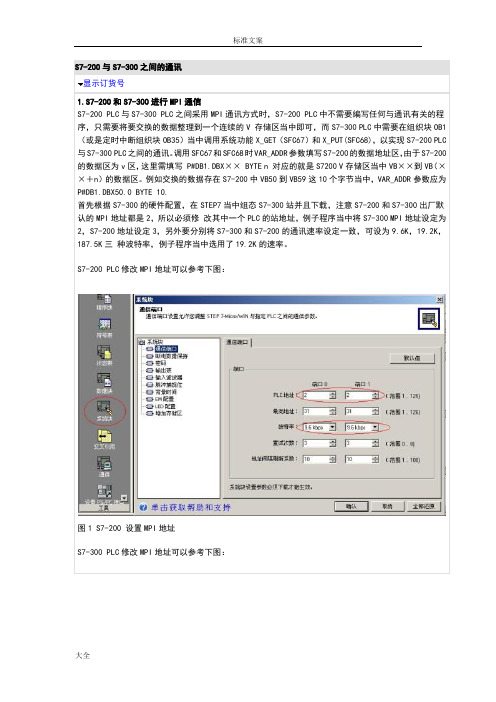
S7-200与S7-300之间的通讯显示订货号1.S7-200和S7-300进行MPI通信S7-200 PLC与S7-300 PLC之间采用MPI通讯方式时,S7-200 PLC中不需要编写任何与通讯有关的程序,只需要将要交换的数据整理到一个连续的V 存储区当中即可,而S7-300 PLC中需要在组织块OB1(或是定时中断组织块OB35)当中调用系统功能X_GET(SFC67)和X_PUT(SFC68),以实现S7-200 PLC 与S7-300 PLC之间的通讯。
调用SFC67和SFC68时VAR_ADDR参数填写S7-200的数据地址区,由于S7-200的数据区为v区,这里需填写 P#DB1.DBX×× BYTE n 对应的就是S7200 V存储区当中VB××到VB(××+n)的数据区。
例如交换的数据存在S7-200中VB50到VB59这10个字节当中,VAR_ADDR参数应为P#DB1.DBX50.0 BYTE 10.首先根据S7-300的硬件配置,在STEP7当中组态S7-300站并且下载,注意S7-200和S7-300出厂默认的MPI地址都是2,所以必须修改其中一个PLC的站地址,例子程序当中将S7-300 MPI地址设定为2,S7-200地址设定3,另外要分别将S7-300和S7-200的通讯速率设定一致,可设为9.6K,19.2K,187.5K三种波特率,例子程序当中选用了19.2K的速率。
S7-200 PLC修改MPI地址可以参考下图:图1 S7-200 设置MPI地址S7-300 PLC修改MPI地址可以参考下图:图2 S7-300 设置MPI地址例子程序在OB1当中调用数据读写功能块:SFC67和SFC68,如下图:图3 程序编写分别在STEP7 MicroWin32 和STEP7当中监视S7-200和S7-300 PLC当中的数据,数据监视界面如下:图4 S7-200监控结果图5 S7-300监控结果通过CP5611,STEP7 MicroWin32, Set PG/PC Interface可以读取S7200和S7300的站地址,如下图:图6 CP5611诊断结果(站地址0为进行编程的计算机)图7 使用STEP7 MicroWin32诊断结果2.S7-200和S7-300进行PROFIBUS通信S7-300与S7-200通过EM277进行 PROFIBUS DP通讯,需要在STEP7中进行S7-300站组态,在S7-200系统中不需要对通讯进行组态和编程,只需要将要进行通讯的数据整理存放在V 存储区,并且S7-300组态EM277从站时设置正确的地址即可。
S7-200与S7-300之间的三种通讯方式(MPI、DP、以太网)

2.S7-200和S7-300进行PROFIBUS通信
图10 STEP7 Micro/WIN通信数据监控
2.S7-200和S7-300进行PROFIBUS通信
注意:VB0-VB7是S7-300写到 S7-200的数据,VB8-VB15是S7 -300从S7-200读取的值。EM277 上拨位开 关的位置一定要和S7- 300中组态的地址值一致。如果使 用的S7-200通信区域不从VB0开始, 则需要设置地址偏移,在S7-300硬 件组态中双击 EM277,修改数值0 为实际使用的数值即可,如图所示:
1.S7-200和S7-300进行MPI通信
图1 S7-200 设置MPI地址
1.S7-200和S7-300进行MPI通信
S7-300 PLC修改MPI地址可以参考下图
图2 S7-300 设置MPI地址
1.S7-200和S7-300进行MPI通信
例子程序在OB1当中调用数据读写功能块:SFC67和SFC68,如下图:
图5 S7-300监控结果
2.S7-200和S7-300进行PROFIBUS通信
S7-300与S7-200通过EM277进行 PROFIBUS DP通讯,需要在 STEP7中进行S7-300站组态,在S7-200系统中不需要对通讯进 行组态和编程,只需要将要进行通讯的数据整理存放在V 存储 区,并且S7-300组态EM277从站时设置正确的地址即可。
根据EM277上的拨位开关设定以上EM277从站的站地址。
图8 组态DP通信地址
2.S7-200和S7-300进行PROFIBUS通信
组态完系统的硬件配置后,将编译下 载到S7-300的PLC当中。S7-300的硬件 下载完成后,将EM277的拨位开关拨 到与以上硬件组 态的设定值一致,在 S7-200中编写程序将进行交换的数据 存放在VB0-VB15,对应S7-300的 PQB0-PQB7和PIB0-PIB7,打开 STEP7中的变量表和STEP7 MicroWin32的状态表进行监控,它们 的数据交换结果如图:
S7-300Profibus通讯使用说明

PD01与S7-300Profibus通讯使用说明本系统由PLC作为PROFIBUS主站,PD01作为从站。
1.选中STEP 7(version NO. 5.5)。
图1中图12.打开软件后弹出图2对话框。
进行新建工程操作。
图23.点击“下一步”。
由于用的PLC是CPU313C - 2 DP,所以CPU(U)选择如图4。
.图3图44.点击“下一步”。
图5由于本系统是PROFIBUS通讯,所以块只选择OB1即可,编程语言选择LAD(梯形图)。
选择如图6。
图65.点击“下一步”,给工程命名。
图7命名为“Chris_PD01”,如图8。
图8 6.点击“完成”切换为如图9的画面。
图9 7.点击“SIMATIC 300 站点”。
如图10 所示。
图10 8.双击图10右画面中的“硬件”弹出画面如图11。
图119.双击图11左上角对话框内的“DP”选项来设置主站的属性。
弹出对话框如图12。
图1210.点击图12中“常规”->“属性”弹出如图13的对话框。
图1311.主站站号设置为2。
.点击“参数”->“新建”,弹出如图14对话框。
图14点击“网络设置”。
图15传输率设置为9.6Kbps,配置文件选择DP。
如图16所示。
图16点击确定。
图17点击确定。
图18点击确定,发现图19中较图图11中多出红色圈内的内容。
图1912.如果之前没有安装GSD文件,那么需要安装GSD文件。
如图20所示,点击“选项”选择“安装GSD文件”。
图20选择“安装GSD文件”后弹出如图21的对话框。
图2113.点击“浏览”找到存放GSD文件的文件夹。
如图22。
图2214.点击确定,如图23。
图23 选择“shihlin.gsd”。
图24 点击安装。
图25 选择“是”。
图26 点击确定。
图27 点击关闭,完成GSD安装工作。
15.右击图19中红色圈内的内容,如图28。
图28 在下拉菜单中选择“插入对象”。
如图29。
图29 选择“Additional Field Devices”。
EM277的使用详解

EM277的使用1.s7-200和s7-300有两种通信方式:像s7-200和s7-200之间通信那样直接通信口连接通信,其实300和200默认使用了MPI协议通信;还有一种方式是通过EM277的方式组建DP网络,300做DP主站,200做DP从站。
下面说第二种方式的具体过程和步骤.......2.S7-300 与S7-200 通过EM277 进行PROFIBUS DP 通讯,需要在STEP7 中进行S7-300 站组态,在S7-200 系统中不需要对通讯进行组态和编程,只需要将要进行通讯的数据整理存放在V 存储区与S7-300 的组态EM277 从站时的硬件I/O地址相对应就可以了。
插入一个S7-300的站:选中STEP7 的硬件组态窗口中的菜单Option Install new GSD,导入SIEM089D.GSD文件,安装EM277从站配置文件,如下图:在SIMATIC文件夹中有EM277的GSD文件:导入GSD 文件后,在右侧的设备选择列表中找到EM277 从站,PROFIBUS DPàAdditional Field DevicesàPLCàSIMATICàEM277,并且根据您的通讯字节数,选择一种通讯方式,本例中选择了8字节入/8字节出的方式,如下图:、双击上图的EM277 图标,出现“属性-DP 从站”设定对话框,点击“PROFIBUS…”键,设定EM277的地址(注意:设定的地址须和EM277 的拨码开关一致)。
打开参数赋值选项(Parameter Assignment):填写EM277的地址对应的s7-200中V变量区相对于VB0的偏移量(I/O offset),该偏移量可以任意填写,只要在s7-200中该VB变量去没有被S7-200的程序使用就可以了。
双击EM277的组建,弹出对话框Properties – DP slave 如图:可以修改EM277的地址,这里的地址是对应s7-300组态时的地址,那么这里的地址就不能和S7-300中其他的组态地址重复了,可以使用系统默认地址,也可以自己设置。
- 1、下载文档前请自行甄别文档内容的完整性,平台不提供额外的编辑、内容补充、找答案等附加服务。
- 2、"仅部分预览"的文档,不可在线预览部分如存在完整性等问题,可反馈申请退款(可完整预览的文档不适用该条件!)。
- 3、如文档侵犯您的权益,请联系客服反馈,我们会尽快为您处理(人工客服工作时间:9:00-18:30)。
上位机通过5611卡从PLC读取数据记录
第1章profibus通信
主战s7-300与从站s7-200之间的profibus通信主要是对从站的V存储区进行设置,只需要将s7-200PLC中存放数据的V存储数据区同s7-300的组态EM227从站分配的地址对应起来即可。
1.1 s7-300新建项目
打开SIMATIC Manager软件,点击文件→新建,输入项目名称点击确定,如图所示:
插入s7-300站点,如图所示:
点击SIMATTI 300,打开对象Hardware(硬件)配置窗口,插入导轨,如图所示:
硬件组态,配置电源模块(1号槽),CPU模块(2号槽),接口模块(3号槽可不用),4-11槽用于存放其他模块。
如图所示:1号槽
2号槽
至此,新建项目完成,点击保存硬件配置。
1.2 PROFIBUS-DP网络的组态
在项目对象下右击新建PROFIBUS网络,并设置网络参数,在打开的快捷菜单中选择命令“插入对象→PROFIBUS”生成网络对象PROFIBUS(1)。
然后打开对象PROFIBUS(1)双击MPI和PROFIBUS网格线设置网络参数,设置传输速率
为187.5Mbit/S。
如图所示:
打开HW-Config,新建profibus子网络,点击确定。
Devices→PLC→SIMATIC→EM227 profibus-DP。
如图所示:
配置输入输出地址,并设置起始地址,点击EM227 profibus-DP下8 Bytes Out/8 Bytes In.如图所示:
然后设置从站V数据存储区的起始字节,如图所示:
所以,主站的外设输入PIB、外设输出PQB分别对应着从站的V数据存储区0-7和8-15位。
给DI/DO模块分配地址,如图所示
同样依次设置其他从站的设置网络参数。
最后profibus网络如图所示:
第二章通讯设置
PC/PG接口设置主要是对波特率的设置,主站与从站分别通过5611(MPI)和5611(PPI)进行通信,波特率分别设置为187.5Mbit/S和19.2Mbit/S。
当上位机与主站s7-300 PLC建立联系时,先点击主界面选项→设置PC/PG接口,选择5611(MPI)进行通信,如下图所示:
点击属性对相关参数进行设置,设置波特率为187.5Mbit/S,点击确定,如图所示:
设置完后点击确定,会提示路径已修改,然后显示激活界面,选择5611(MPI)
激活。
同样设置s7-200 PLC接口,打开s7-200的编程主界面,点击设置PC/PG 接口,选择5611(PPI)进行通信,如下图所示:
点击属性对相关参数进行设置,设置波特率为19.2Mbit/S,点击确定,如图所示:
同样设置完后点击确定,会提示路径已修改,然后显示激活界面,选择5611(PPI)激活。
然后点击主界面的通信,在显示的的窗口右侧点击蓝色区域刷新,会自动扫
描PLC设备,待扫描结束后就可以下载程序了。
如图所示:
最后,设置PC/PG接口时需要注意,如果设置s7-200PLC时要注意将s7-300的编程软件关闭,同时将读取数据的prodave-vb界面关闭,否则将会提醒系统正在通讯,无法进行相关参数的设置。
第3章通信程序修改及下载
我们需要将从站的数据传送到主站,在设置profibus通讯时,我们设置的从站数据存储区为0,主站的外设输入输出地址是2,所以从站到主站的数据传输是将每个从站的数据存储区V(8-15)传输到主站的外设输入PIB区域,主站到从站的数据传输是将主站的外设输出PQB区域传输到每个从站的数据存储区V (0-7)。
如图所示:
这样,我们就可以通过读取主站的MB46、MB47、MB48、MB49就可以得到2#从站的输入IB0、IB1和输出QB0、QB1的数据。
程序下载到PLC时要注意将PLC处于关闭状态,将需要下载的程序进行编译核查是否存在错误。
